Non riuscite ad avviare WhatsApp Desktop su Windows? Ecco come risolvere l'errore

WhatsApp è attualmente una delle piattaforme di messaggistica più usate a livello globale, e pertanto torna molto comodo avere a portata di mano la versione da usare su PC. Alcuni di voi che la usano avranno incontrato almeno una volta il problema che stiamo per descrivere.
Stiamo parlando di un errore di avvio molto fastidioso, ma che per fortuna si risolve facilmente su Windows. L'immagine che vedete qui in basso mostra appunto il messaggio di errore che appare quando si avvia il collegamento di WhatsApp Desktop sul PC.
Il messaggio menziona la mancanza del file ffmpeg.dll e consiglia di reinstallare l'app ma nonostante reinsstalliamo l'app il problema ritorna nuovamente.
L'esecuzione del codice non può proseguire perché ffmpeg.dll non è stato trovato. Per risolvere il problema, prova a reinstallare il programma.
In casi come questo riavviare il PC non servirà a nulla, e potrebbe accadere che non si risolva nemmeno reinstallando WhatsApp Desktop. Per ovviare al problema basta avviare l'app da un secondo collegamento. Andiamo a vedere come:
- Recatevi nella sezione AppData\Local del vostro PC Windows.
Aprite la cartella WhatsApp e tra le prime due cartelle che trovate posizionatevi in quella in cui è presente il file ffmpeg.dll.
ì
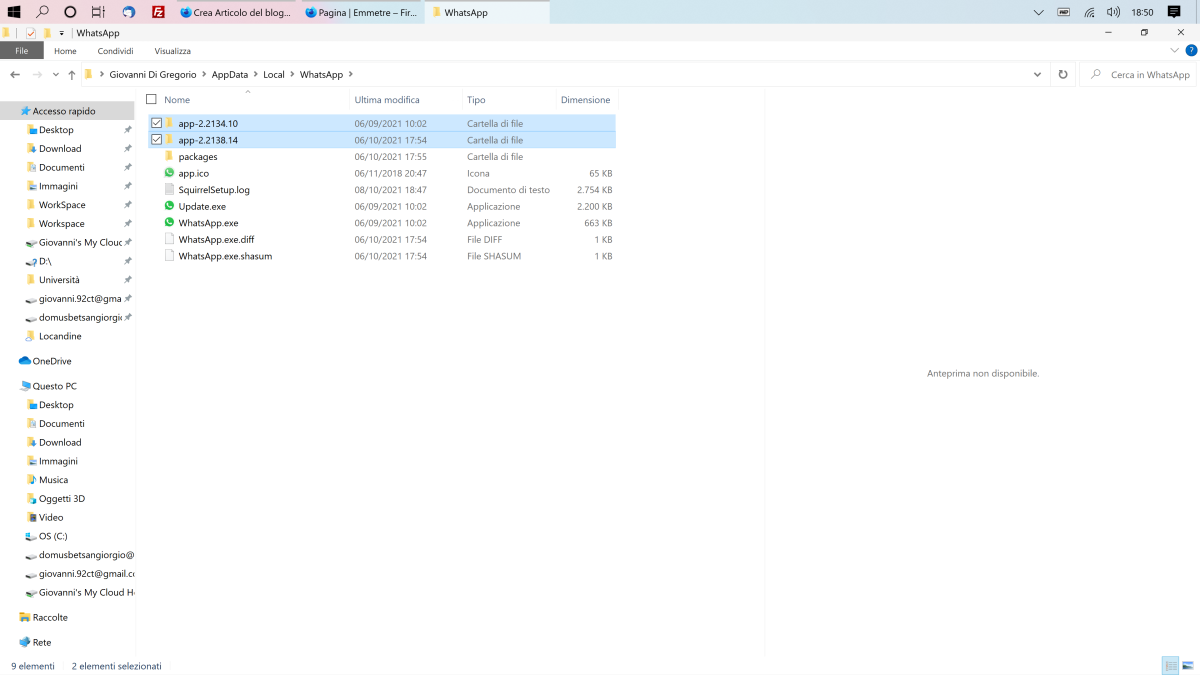
- A questo punto cercato il file con estensione .exe e avviate WhatsApp Desktop senza problemi.
Non conosciamo i motivi alla base del bug di WhatsApp Dekstop e probabilmente tutto è nato dopo un aggiornamento dell'app su Windows, per il quale è stata creata una cartella duplicata che include il file necessario all'avvio dell'app.
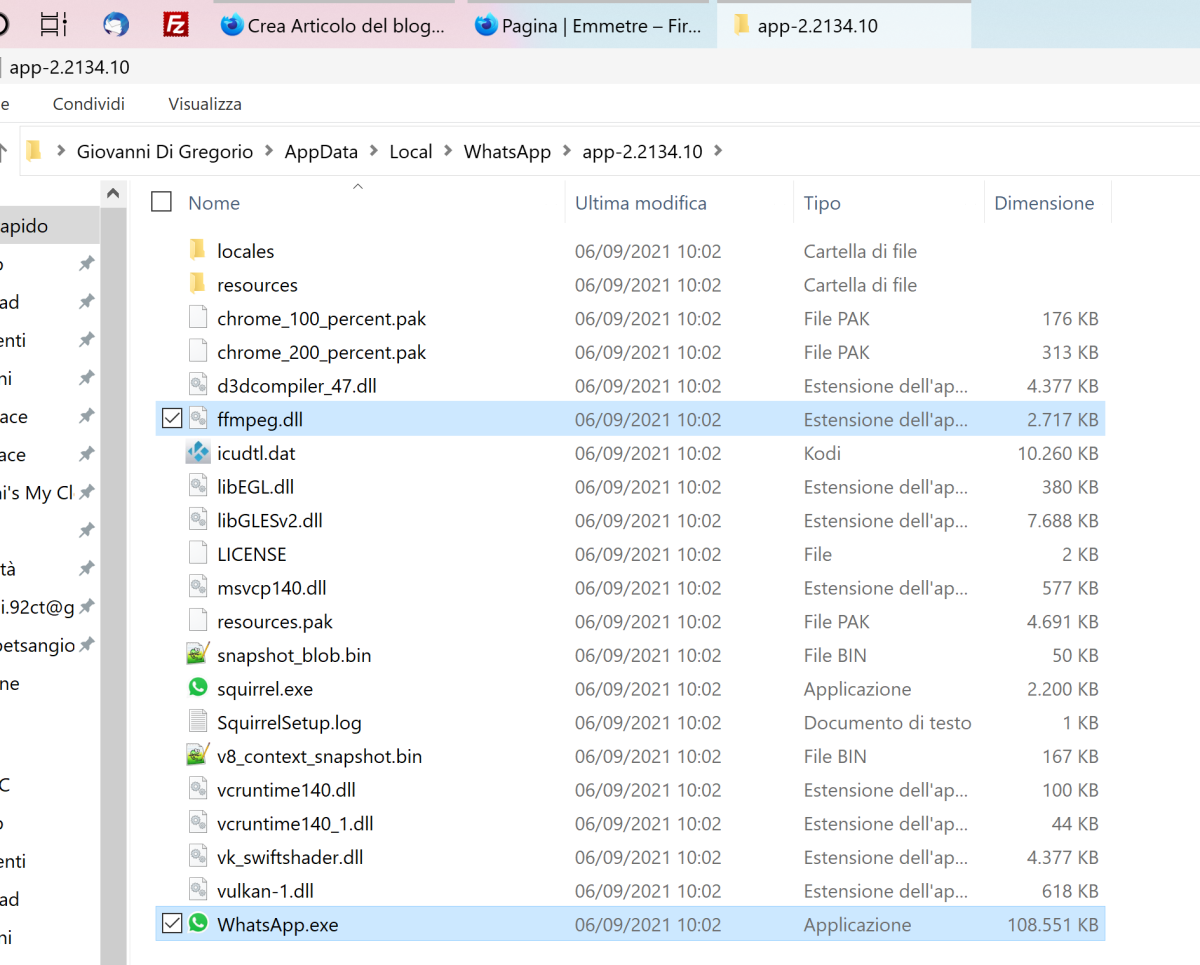


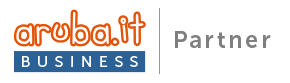
 GDG Dev di Giovanni Di Gregorio, P.I. IT05984940873 -
GDG Dev di Giovanni Di Gregorio, P.I. IT05984940873 -